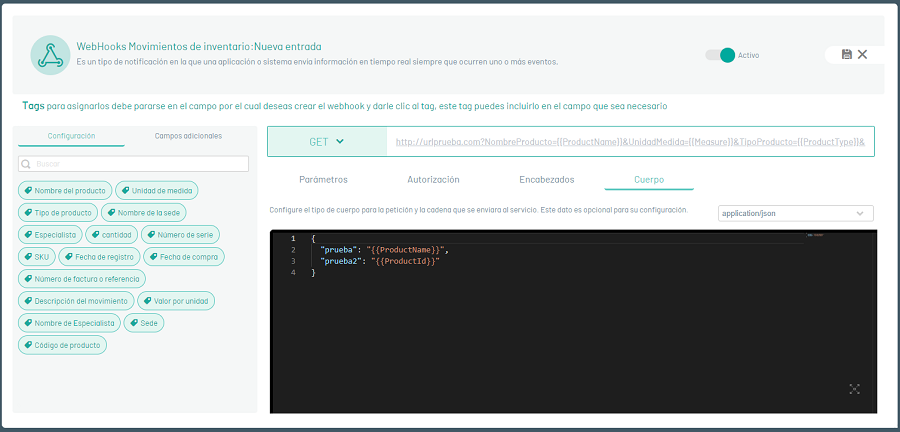É um tipo de notificação em que um aplicativo ou sistema envia informações em tempo real sempre que um ou mais eventos ocorrem.
Configuração de webhooks
Para configurar o WebKook, um modal é habilitado para inserir as informações correspondentes. Na visualização de detalhes, o administrador poderá configurar as informações enviadas, definindo os seguintes parâmetros:
Tags
São textos rápidos que são preenchidos com informações de ordens de serviço ou na movimentação de estoque.
Tipos de aplicação
Você pode definir diferentes tipos de solicitações:
- OBTER
- POSTAR
- PÔR
- REMENDO
- COPIAR
- CABEÇA
- OPÇÕES
- FUNDIR
URL
Você pode incluir a URL da solicitação que será invocada quando você executar o WebHook. Você também pode usar TAGS como parâmetros no URL.
⚐ NOTA: É possível usar tags ou textos rápidos, como Valor, unificando concatenando na URL a seguinte estrutura: &+Chave+=+{{Valor}}. Exemplo: &MeasureUnit={{Medida}}.
Parâmetros
Esta opção permite que você insira os parâmetros necessários que serão usados para a chamada de solicitação.
Para inserir um parâmetro, é necessário selecionar o  que permite que uma visão insira os dados de Chave e Valor.
que permite que uma visão insira os dados de Chave e Valor.
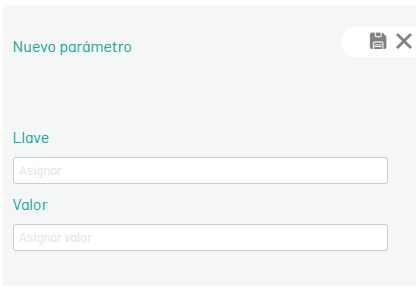
Ao preencher as informações, clique no botão Salvar  , as informações serão exibidas na lista e na URL.
, as informações serão exibidas na lista e na URL.
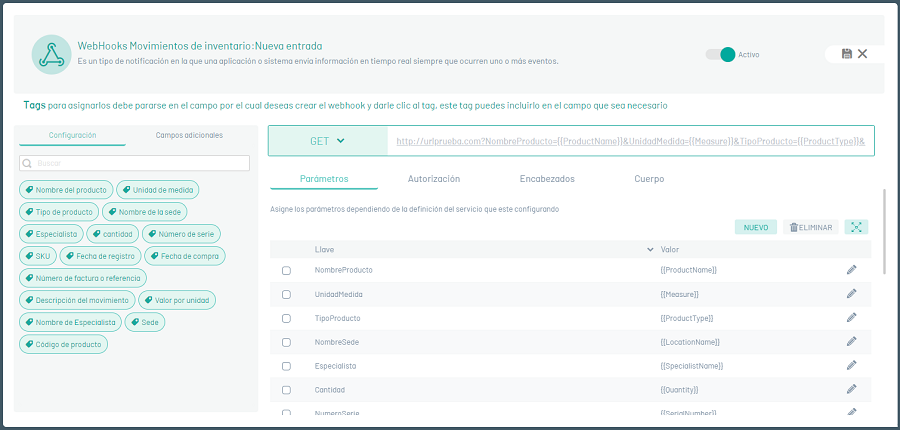
Para fazer modificações nos dados de parâmetro registrados, clique no botão Editar  ; Os campos para fazer o ajuste estão habilitados. Para salvar suas alterações, clique no botão Fechar
; Os campos para fazer o ajuste estão habilitados. Para salvar suas alterações, clique no botão Fechar  e o registro atualizado permanecerá.
e o registro atualizado permanecerá.
⚐ ANOTAÇÕES:
- Ao selecionar o botão Novo, você pode usar as tags ou textos rápidos na visualização como um campo “Valor” e ele será exibido unificado na URL com a seguinte estrutura: &+Chave+=+{{Valor}}. Exemplo: &MeasureUnit={{Medida}}.
- No caso de não usar tags, você poderá visualizar os parâmetros inseridos, eles serão unificados na URL automaticamente com a seguinte estrutura: &+Chave+=+Valor. Exemplo: &Parameter1=123456.
Para expandir a lista de parâmetros, selecione o Ampliar  , conforme mostrado abaixo:
, conforme mostrado abaixo:
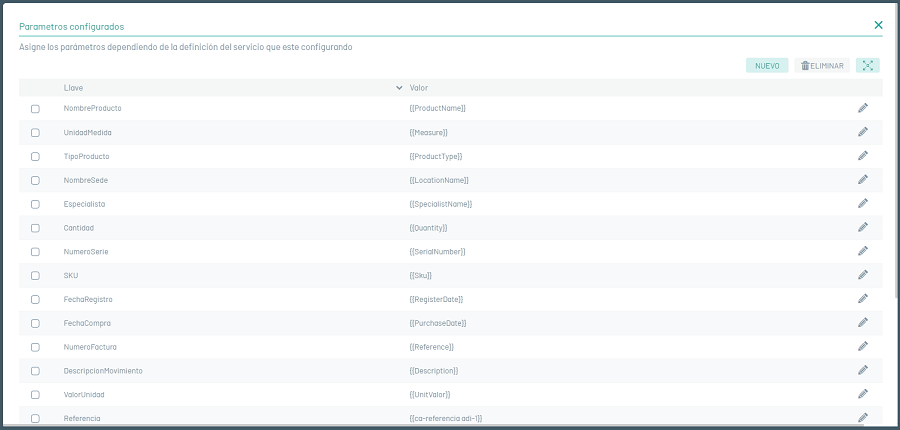
Para excluir um parâmetro, você pode fazer as seguintes maneiras:
- Selecionando a verificação de parâmetros e, em seguida, o botão “Excluir”
- Excluindo texto diretamente do URL
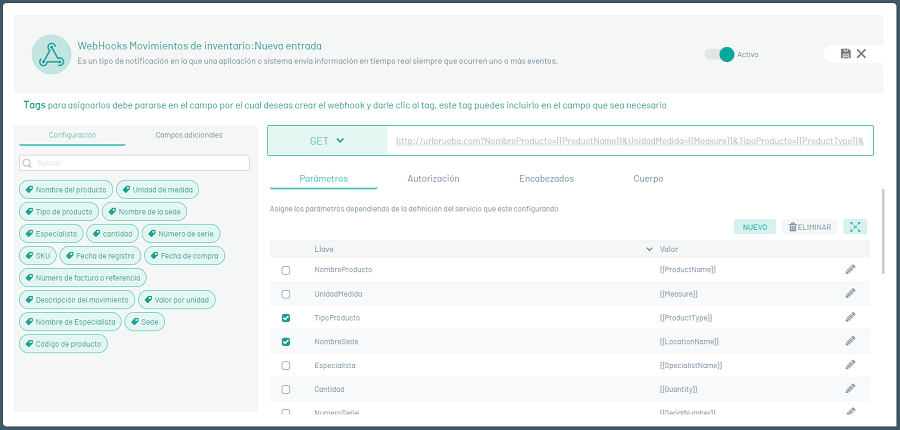
Autorização
Com esta opção você poderá inserir a autorização necessária que será utilizada para a convocação do aplicativo.
Para inserir a autorização, selecione a opção de configuração na lista, os seguintes tipos são exibidos:
- Autenticação básica: Nesta opção, são solicitados os seguintes dados: Nome de usuário e Senha.
- Token do Portador: Nesta opção, são solicitados os seguintes dados: Token de acesso.
- Não: Nesta opção, você não precisa executar a configuração de autorização.
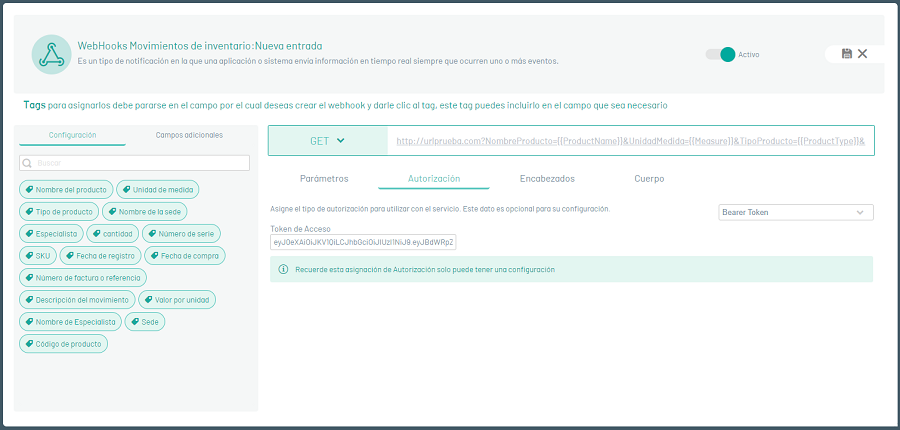
Manchetes
Com esta opção, você poderá inserir os cabeçalhos necessários que serão usados para a chamada para a solicitação.
Para inserir um título, selecione o  que permite que uma visão insira os dados de Chave e Valor.
que permite que uma visão insira os dados de Chave e Valor.
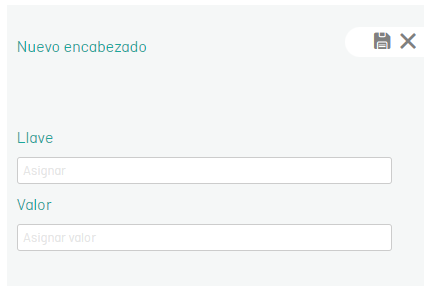
Ao preencher as informações, clique no botão Salvar  e as informações serão exibidas na lista.
e as informações serão exibidas na lista.
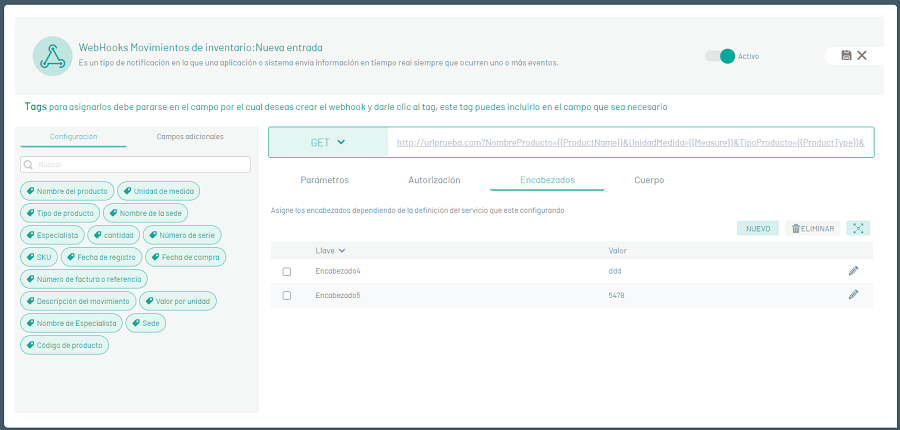
Para modificar os dados dos cabeçalhos registrados, clique no botão Editar  ; Os campos para fazer o ajuste estão habilitados. Para salvar suas alterações, clique no botão Fechar
; Os campos para fazer o ajuste estão habilitados. Para salvar suas alterações, clique no botão Fechar  e o registro atualizado permanecerá.
e o registro atualizado permanecerá.
Para expandir a lista de títulos, selecione o Ampliar  , conforme mostrado abaixo:
, conforme mostrado abaixo:
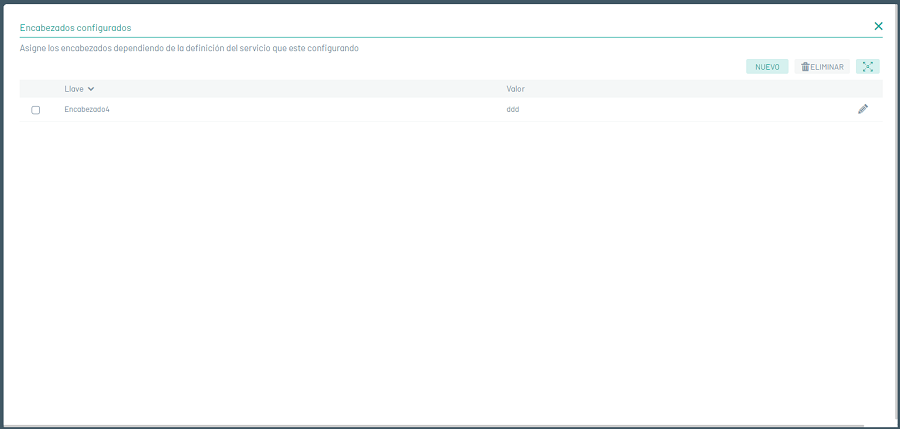
Para excluir um cabeçalho, selecione o registro de check-in na lista e, em seguida, o botão “Excluir”.
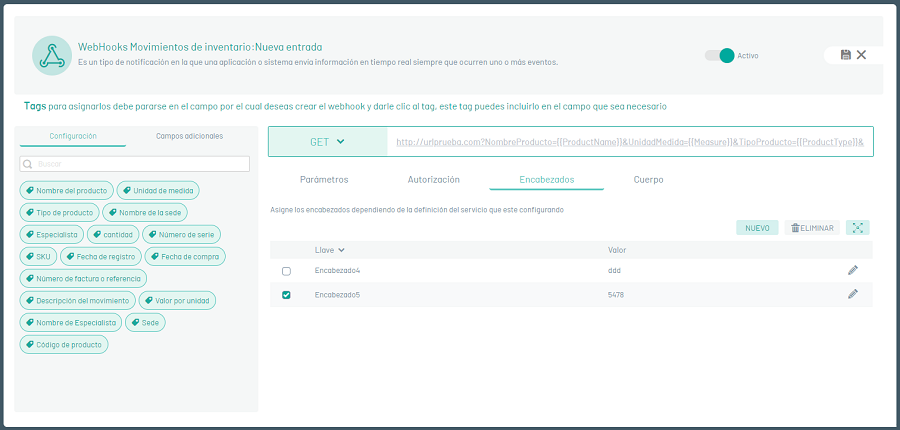
Corpo
Com esta opção, você poderá inserir o corpo necessário que será usado para a chamada para a inscrição.
Para entrar no corpo, selecione a opção de configuração na lista e você poderá visualizar os seguintes tipos:
- texto/simples
- aplicativo/javascript
- aplicativo/json
- texto/html
- aplicativo/xml
- Não